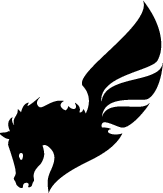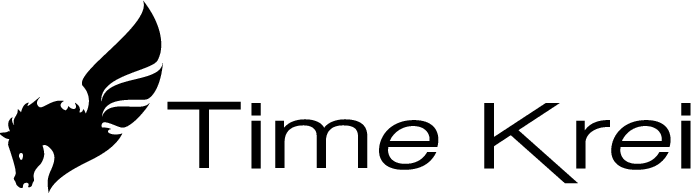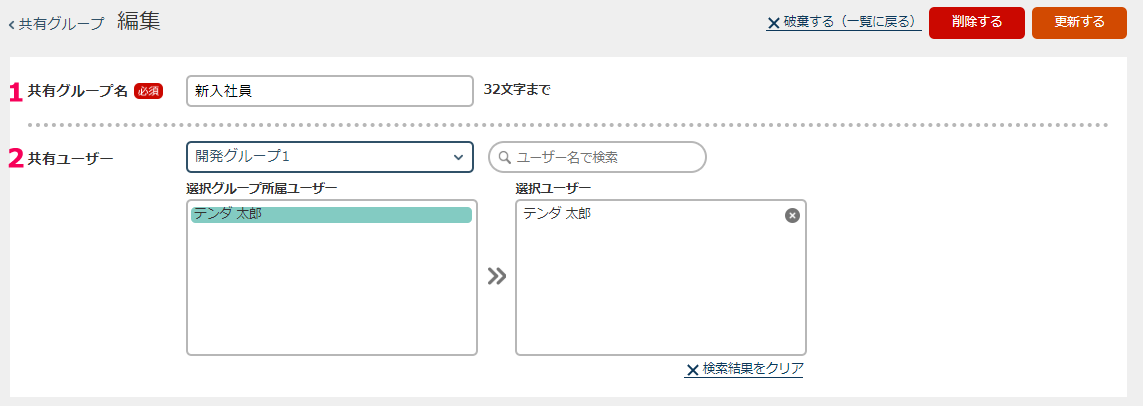共有グループでは、共有グループ情報の登録、修正、削除が可能です。
共有グループとは、グループとは別の任意のグループです。
例えば「新入社員」や「○○委員」等を共有グループとすることで、新人研修や委員会の会議の予定を入れたり、メンバーの予定の確認が容易になります。
共有グループの管理画面
コントロールバーから共有グループを選択すると、まず共有グループの管理画面が起動します。
共有グループの管理画面では登録済みの共有グループの一覧を閲覧することができます。
また、各行をドラッグ&ドロップすることで表示順を変更できます。変更した順番は「表示順更新」ボタンを押下することで保存できます。
共有グループの新規登録、編集画面
共有グループの管理画面で画面右上の「共有グループを追加する」ボタンを押下するか、一覧の各行をクリックすることで、それぞれ共有グループの新規登録、編集画面が起動します。
-
- 共有グループ名
- 共有グループを区別できる名称を設定します。全角・半角32文字以内。
-
- 共有ユーザー
- 共有グループに所属させるメンバーを選択します。
選択は「選択グループ所属ユーザー」から「選択ユーザー」にドラッグ&ドロップすることでおこないます。グループの選択は任意であり、選択しない場合は全ユーザーが「選択グループ所属ユーザー」に表示されます。表示されるユーザー名は「ユーザー名で検索」を使い絞り込むことができます。
Time Kreiは累計
1,100社以上の利用実績
まずはお試しください!
お問い合わせ
03-5979-7810
受付時間:平日9:00~18:00お問い合わせフォーム